"Jeg har glemt Apple ID-passordet mitt, hvordan gjenoppretter jeg kontoen min?" For brukerens bekvemmelighet lar Apple alle aktivere en enhet og få tilgang til alle Apple-tjenester med en unik Apple-ID og passord. Imidlertid virker det så enkelt å bare velge noe for hånd og glemme det i virkeligheten. For eksempel rapporterte mange Apple-brukere at de har støtt på problemet med å glemme passordene sine. Derfor forteller denne guiden hva du bør gjøre når du glem Apple ID-passordet ditt.
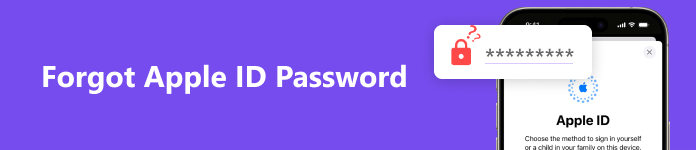
- Del 1. Konsekvensene av å glemme Apple ID-passordet ditt
- Del 2. Slik gjenoppretter du et glemt Apple ID-passord
- Del 3. Ekstra støtte og assistanse
- Del 4. Er det en måte å omgå Apple-ID
- Del 5. Forbedre Apple ID-sikkerhet
- Del 6. Vanlige spørsmål om glemt Apple ID-passord
Del 1. Konsekvensene av å glemme Apple ID-passordet ditt
Som nevnt tidligere, er Apple ID-passordet ditt en unik pålogging for Apple-produktene og -tjenestene dine. Når du får en iPhone, iPad eller MacBook, blir du bedt om å opprette en Apple-ID med e-postadressen din. Bruken av Apple ID og passord inkluderer:
• Kjøp apper, musikk, filmer og annet innhold fra App Store og Apple Store.
• Administrer abonnementer, som Apple Music og Apple TV+.
• Bruk Apple Pay og andre Apple-tjenester.
• Få tilgang til iMessage, iCloud, App Store og FaceTime.
• Bruk Finn min.
• Synkroniser data på tvers av Apple-enheter, som meldinger, kontakter og mer.
Hvis du ikke husker Apple ID-passordet ditt, kan du ikke få tilgang til disse tjenestene. Enda viktigere er at dataene som er lagret i iCloud og iMessages og vedlegg blir utilgjengelige lenger. Som et resultat kan du møte risikoen for tap av data.
Del 2. Slik gjenoppretter du et glemt Apple ID-passord
Apple har innsett potensialet ved å glemme Apple ID og introdusert metoder for å gjenopprette påloggingspassordet ditt. Disse metodene er tilgjengelige for ulike situasjoner og vi beskriver dem hhv.
Måte 1: Slik tilbakestiller du Apple ID-passord ved å bruke Apples kontogjenoppretting
Generelt sett kan du tilbakestille påloggingen med telefonnummeret ditt eller sikkerhetsspørsmål hvis du har glemt Apple ID-passordet. Noen slutter imidlertid å bruke det tilknyttede telefonnummeret og glemmer også sikkerhetsspørsmålene. I slike tilfeller må du gjenopprette påloggingspassordet ditt med kontogjenoppretting. Prosessen inkluderer to trinn:
Trinn 1 Sett opp kontakt for kontogjenoppretting
På iOS:
Åpne innstillinger app, og trykk på profilen din. Sørg for at du kjører iOS 15 eller nyere. Navigere til Pålogging og sikkerhet, Gjenopprettelse av konto, Legg til gjenopprettingskontakt, og trykk Legg til gjenopprettingskontakt. Når du blir bedt om det, bekrefter du eierskapet med din Face ID eller Touch ID. Velg en kontakt som er nærmest deg akkurat nå, for eksempel din forelder eller en nær venn.
Deretter vil kontakten motta et varsel som ber ham eller henne om å godta forespørselen.
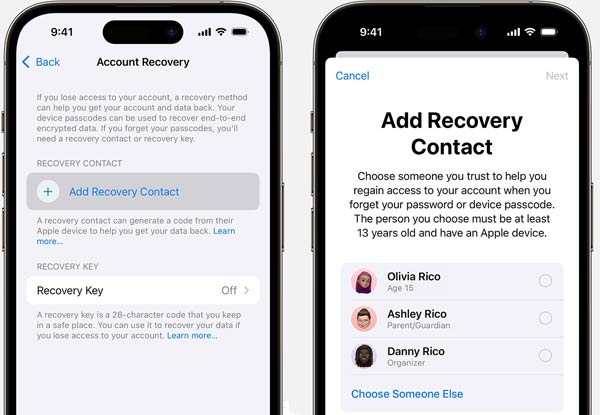
På Mac:
Hvis du har oppdatert til macOS Monterey, gå til eple meny, velg Systeminnstillinger, trykk på profilen din og gå til Pålogging og sikkerhet. Klikk Gjenopprettelse av kontoden Legg til knapp, og Legg til gjenopprettingskontakt suksessivt. Skriv inn Mac-passordet når du blir bedt om det. Velg også en riktig kontakt, og klikk Fortsett. Når han eller hun godtar forespørselen, er kontaktoppsettet for kontogjenoppretting fullført.
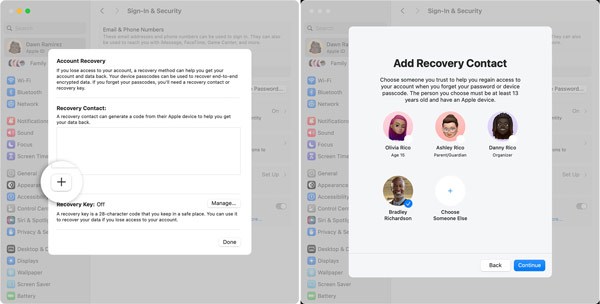
Trinn 2 Gjenopprett Apple ID-passord
Når du ikke husker Apple ID-passordet ditt, går du til iforget.apple.com i en nettleser. Skriv inn Apple-ID-en din, klikk på Fortsett, og følg instruksjonene for å gå videre til du blir bedt om å angi en gjenopprettingskode.
Slå til Apple-enheten som tilhører kontakten for kontogjenoppretting. På en iOS-enhet åpner du innstillinger app. For en MacBook, gå til eple meny, og velg Systeminnstillinger. Trykk på profilen, gå til Pålogging og sikkerhet, Og deretter Gjenopprettelse av konto. Velg navnet ditt og trykk Få gjenopprettingskode.
Deretter skriver du inn koden på nettsiden og ber om gjenoppretting av Apple ID-passord.
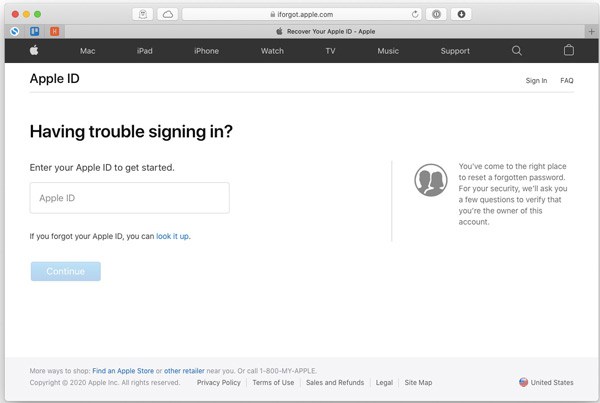
Måte 2: Slik tilbakestiller du Apple ID-passord via e-post
I stedet for å svare på sikkerhetsspørsmålene, kan du også tilbakestille et glemt Apple ID-passord via e-post. Når du har sendt inn en forespørsel, vil Apple sende deg koblingen for tilbakestilling av passord til en annen e-postadresse knyttet til Apple-ID-en din. Det er den alternative løsningen hvis du slutter å bruke det tilhørende telefonnummeret. Pass på at du fortsatt husker den andre e-postadressen. I tillegg er e-posten fortsatt tilgjengelig.
Trinn 1 Besøk iforgot.apple.com i en nettleser, skriv inn Apple-ID-en din og klikk Fortsett.
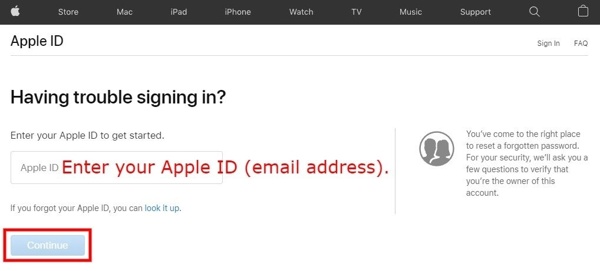
Trinn 2 Skriv inn det tilknyttede telefonnummeret og klikk Fortsett. Ikke bekymre deg hvis du ikke har tilgang til telefonnummeret.
Trinn 3 Deretter trykker du på Har ikke tilgang til din iPhone link. Velg deretter Kan ikke bruke noen av disse alternativene.
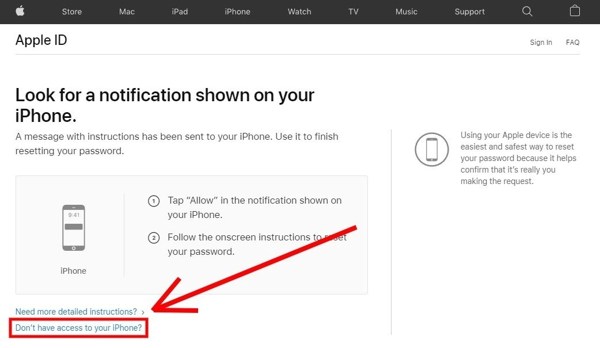
Trinn 4 Les meldingen på nettsiden, og klikk på Fortsett uansett for å gå inn på neste side.
Trinn 5 Trykk på Ikke bruk dette nummeret lenger link. Da sender Apple en 6-sifret kode til e-postadressen din. Sjekk e-posten din og skriv inn koden.
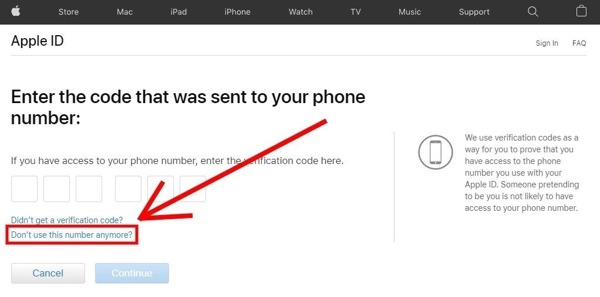
Trinn 6 Klikk på Fortsett og følg instruksjonene på skjermen for å angi et nytt passord og bekrefte det.
Måte 3: Hvordan gjenopprette Apple ID-passord med tofaktorautentisering
Tofaktorautentisering er utformet for å sikre at du er den eneste personen som har tilgang til kontoen din. Det er med andre ord et sikkerhetstiltak for din Apple-ID. Hvis du har aktivert tofaktorautentisering, kan du gjenopprette det glemte Apple ID-passordet uten telefonnummer eller sikkerhetsspørsmål. Husk at denne måten krever at Apple-enheten din fortsatt er tilgjengelig.
Trinn 1 Gå til iforgot.apple.com i nettleseren din, skriv inn Apple-ID-en din og klikk Fortsett.
Trinn 2 Skriv inn det tilknyttede telefonnummeret, enten du fortsatt bruker det eller ikke. Slå den Fortsett knapp.
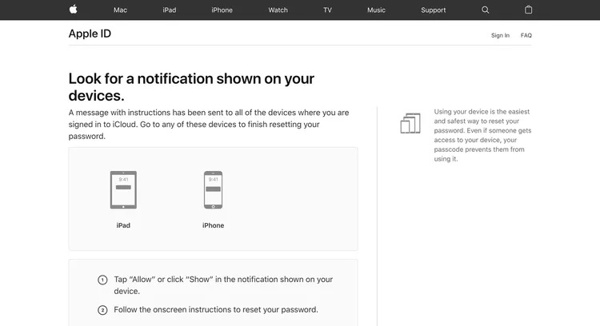
Trinn 3 Med en 2FA-pålogging vil en ny nettside vises som viser Apple-enhetene dine under Apple-kontoen din. Velg en tilgjengelig.
Trinn 4 Vri til iOS-enheten eller MacBook, og trykk eller klikk Allow på Tilbakestill passord pop-up. Skriv inn enhetens passord, og skriv inn og skriv inn et nytt passord på nytt.
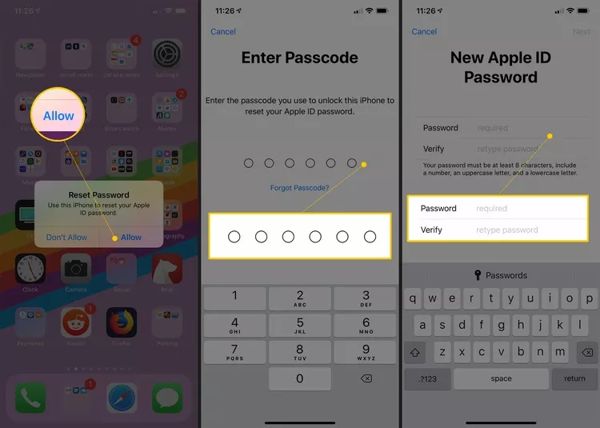
Trinn 5 Til slutt, trykk eller klikk på neste knappen for å fullføre prosessen.
Del 3. Ekstra støtte og assistanse
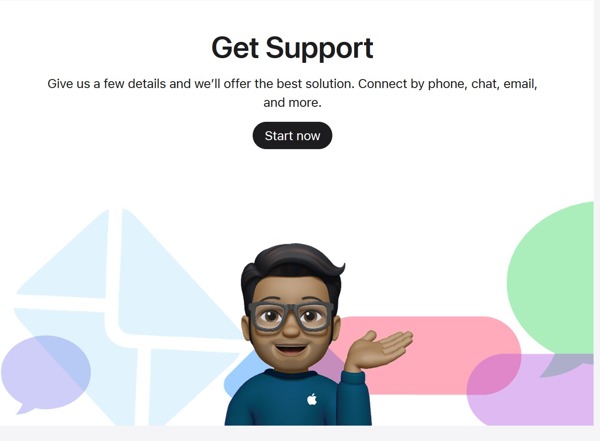
Hvis løsningene ovenfor ikke kan hjelpe deg med å gjenopprette det glemte Apple ID-passordet, kan du også kontakte Apple Support for å få personlig hjelp. Start med å gå til support.apple.com. Rull ned og klikk Start nå under Få støtte seksjon. Deretter skriver du ned problemene dine, som at jeg glemte Apple ID-passordet mitt, og du vil få de relative løsningene og artiklene. Under Kontakt seksjonen, er det to måter å kommunisere direkte med støtteteamet på: Chat og Anrop. Hvis du velger Chat, skriv inn grunnleggende informasjon, og du vil chatte med eksperter på nettet. Hvis du velger Anrop, skriv inn telefonnummeret ditt og en ekspert ringer deg.

Dessuten kan du også besøke Apple Support Community for å søke eller legge igjen et spørsmål og se etter veiledning og feilsøking. Det er nettsider med vanlige spørsmål for hvert Apple-produkt også. Du kan finne svar på spørsmålene dine, for eksempel hva du skal gjøre hvis du har glemt Apple ID-passordet ditt.
Del 4. Er det en måte å omgå Apple-ID
Når du glemmer Apple ID-passordet ditt, kan du ikke logge av kontoen din på iPhone eller iPad. Er det mulig å bli kvitt en gammel Apple-ID fra en iOS-enhet uten passord? Svaret er Apeaksoft iOS Unlocker. Hvis du ikke husker Apple ID-passordet ditt, men fortsatt har tilgang til iOS-enheten din, kan dette iOS-opplåsingsverktøyet gjøre deg en stor tjeneste.

4,000,000 + Nedlastinger
Fjern en glemt Apple-ID fra iPhone/iPad uten passord.
Tilgjengelig i en lang rekke situasjoner, inkludert tørking av låseskjermens passord, bypass skjermtid, fjern MDM, Fjern iCloud Activation Lock, Og mer.
Kompatibel med de nyeste iPhone- og iPad-modellene.
Hvordan omgå Apple ID på iPhone uten passord
Trinn 1 Finn din iPhone
Start den beste programvaren for fjerning av Apple ID etter at du har installert den på datamaskinen. Den er kompatibel med Windows 11/10/8/7 og Mac OS X 10.7 eller nyere. Velg Fjern Apple ID modus, og koble iPhone til datamaskinen med en Lightning-kabel.

Trinn 2 Omgå Apple ID
Klikk på Start knappen etter at iPhone er gjenkjent. Hvis Finn min er deaktivert på enheten din, vil programvaren begynne å fjerne kontoen din.
Hvis Finn min er aktivert, kan du møte to situasjoner:
På iOS 11.3 eller tidligere, åpne innstillinger app, gå til Tilbakestill, og trykk Nullstill alle innstillinger. Når det er gjort, starter iPhone på nytt og programvaren vil gjøre resten av jobben.
På iOS 11.4 eller nyere, sørg for å aktivere tofaktorautentisering. Inndata 0000 inn i feltet, og klikk Bekrefte. Sjekk iPhone-informasjonen din, og trykk Start for å laste ned fastvaren. Til slutt, skriv inn 0000 igjen, og klikk Lås. Vent til prosessen er ferdig og følg instruksjonene for å konfigurere enheten.

Del 5. Forbedre Apple ID-sikkerhet
Som du kan se, er det ikke veldig vanskelig å gjenopprette et glemt Apple ID-passord. Noen handlinger kan imidlertid gjøre jobben mer utfordrende eller til og med umulig. For å unngå ulemper bør du vurdere å forbedre Apple ID-sikkerheten din:
1. Oppdater telefonnummeret ditt for Apple-ID-en din i tide hvis du bytter til et nytt SIM-kort.
2. Endre Apple ID-e-postadressen din hvis du slutter å bruke den.
3. Angi kontogjenopprettingskontakter som vi viste ovenfor. Det kan hjelpe deg med å tilbakestille passordet raskt når du glemmer påloggingen til Apple ID.
4. Lag og husk gjenopprettingsnøkkelen. På iOS 11 eller nyere og macOS High Sierra eller nyere kan du gjenopprette Apple ID-passordet ditt med en gjenopprettingsnøkkel. Her er trinnene for å opprette en gjenopprettingsnøkkel:
På iOS:
Trinn 1 Åpne innstillinger app, og trykk på profilen din.
Trinn 2 Pek Gjenopprettelse av konto, Og deretter Key Recovery. Slå på Key Recovery, og trykk Bruk gjenopprettingsnøkkel.
Trinn 3 Skriv inn enhetens passord når du blir bedt om det. Lagre deretter gjenopprettingsnøkkelen og fullfør oppsettet.
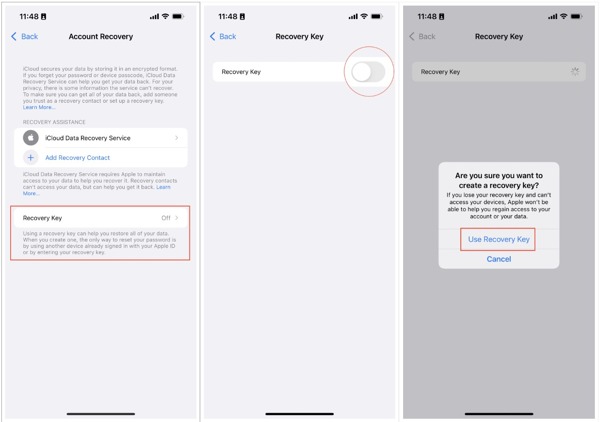
På Mac:
Trinn 1 Gå til Apple-menyen, velg Systeminnstillinger, og klikk på navnet ditt.
Trinn 2 Velg Pålogging og sikkerhet, Og deretter Gjenopprettelse av konto.
Trinn 3 Klikk Administrer ved siden av Key Recovery, truffet Turn On, og klikk Bruk gjenopprettingsnøkkel.
Trinn 4 Skriv inn Mac-passordet ditt, lagre nøkkelen og klikk Fortsett.
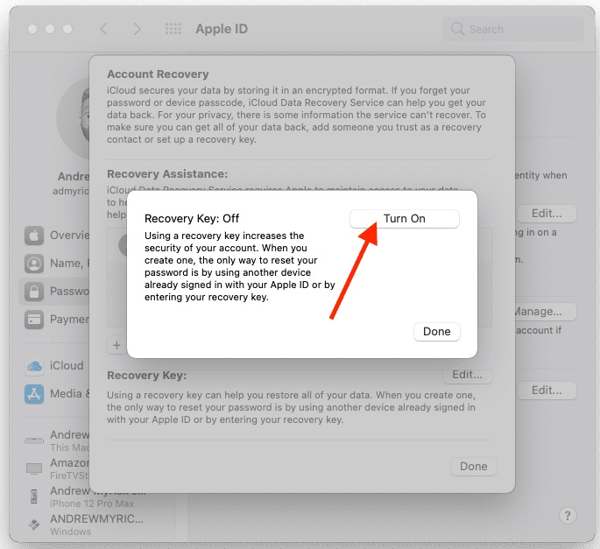
Del 6. Vanlige spørsmål om glemt Apple ID-passord
Er iCloud-passordet det samme som Apple ID?
Ifølge Apple er det ikke noe iCloud-passord. Du logger på iCloud ved å bruke din Apple ID-pålogging. Hvis du bare har en Apple-konto, bruker du samme passord til alt. Du kan lære mer om forskjellen mellom Apple ID og iCloud her: Apple ID VS iCloud.
Er Apple-ID-en min e-post eller telefonnummer?
Når du logger på en Apple ID-konto, kan du bruke Apple ID-e-postadressen din, den andre e-postadressen og det tilknyttede telefonnummeret.
Hvordan bruker jeg Apple ID-kontoen min på iPhone?
Åpne Innstillinger-appen, trykk på Logg på enheten din, og skriv inn Apple-ID og passord.
Konklusjon
Denne opplæringen har snakket om hva du skal gjøre hvis du har glemt Apple ID-passordet ditt. Du kan gjenopprette og tilbakestille passordet ditt med en kontogjenopprettingskonto, den andre e-posten eller tofaktorautentisering. Apeaksoft iOS Unlocker kan hjelpe deg med å fjerne den gamle Apple-IDen fra iOS-enheten din uten passord. Hvis du har andre spørsmål, vennligst skriv dem ned nedenfor.




